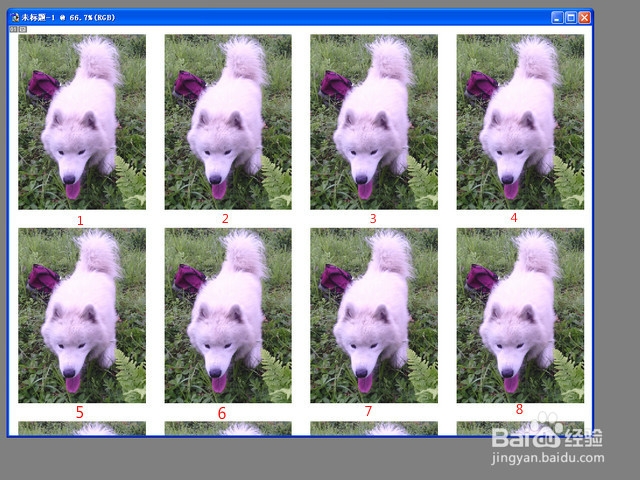1、我们在文件下打开一个相片。我们看到的这个相片是一个不规整的,主体并没有在中间。所以我们先要裁剪一个一寸的相片来。
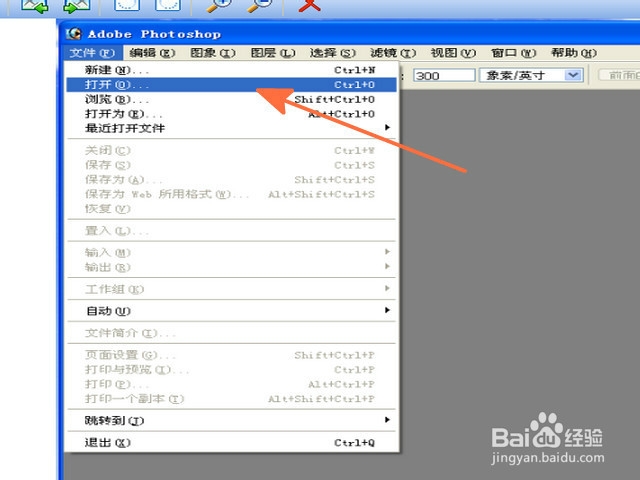
2、首先选择裁剪工具,并输入相片的尺寸,分别是2.78cm*3.8cm.300象素/英寸。在相片上划出你要的区域,左键双击指定区域即可。
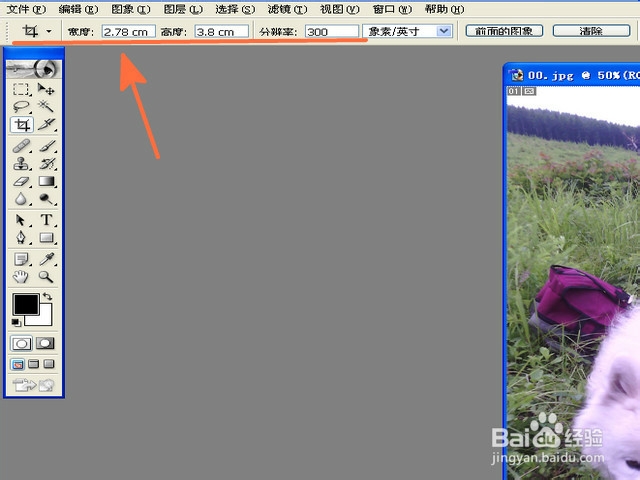
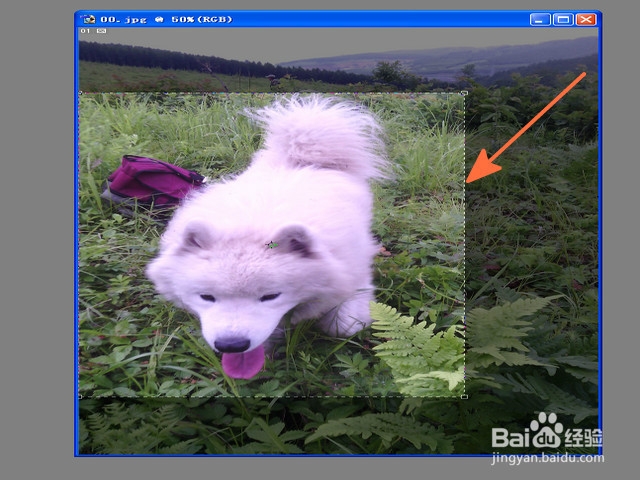
3、接下来我们要给我们的相片设置白边,点击图像—缇吾怩舭—画布大小,白边各为0.4cm ,也就是宽3.18cm 高4.2cm ,然后在相对前面打勾——确定。
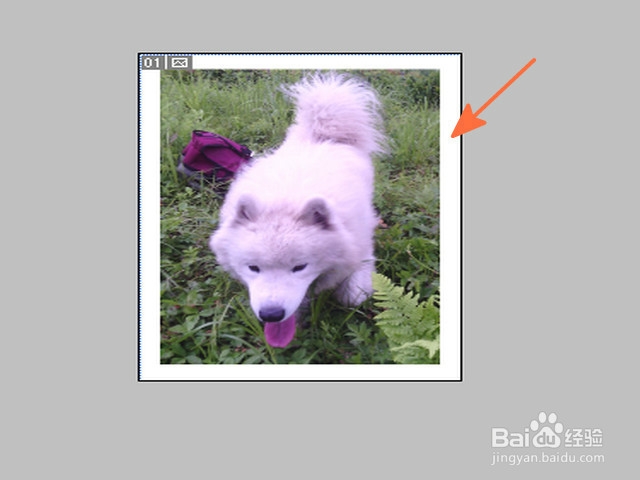

4、我们点击编辑——定义图案,给相片起个名,如图片1.

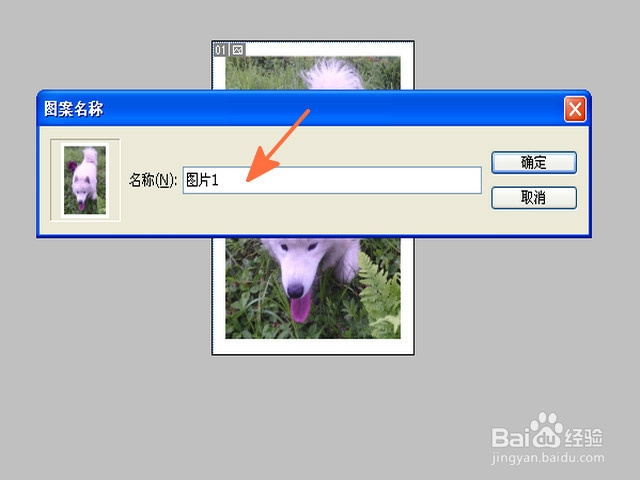
5、点击文件——新建,填写相片纸5寸尺寸为12.7*8.9cm ,300象素,点确定。

6、点击编辑——填充,在出来的对话框中,自定义图案选择你的图片1——确定。
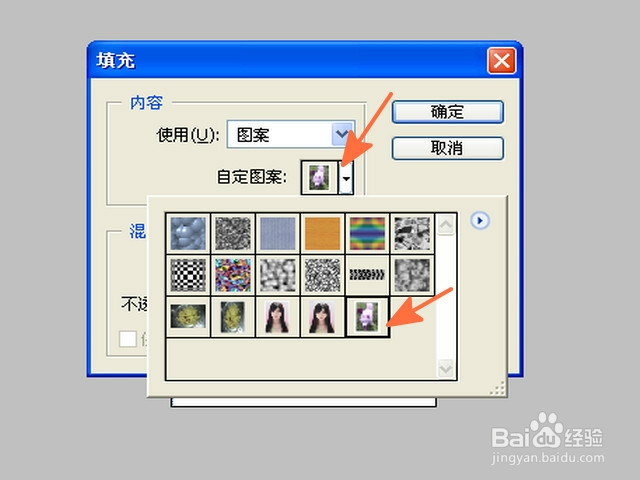
7、此时我们就以看到改好的相片了,相片出来后剪掉多余部分就可以了,一共八张哦!